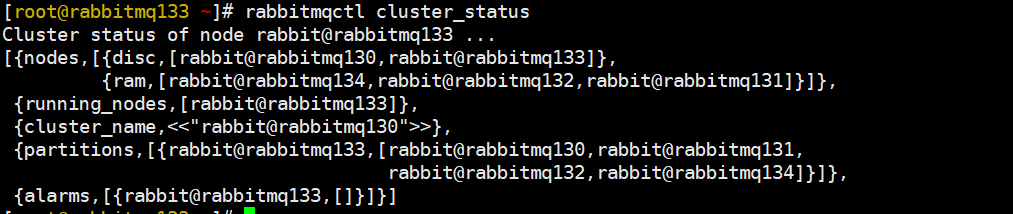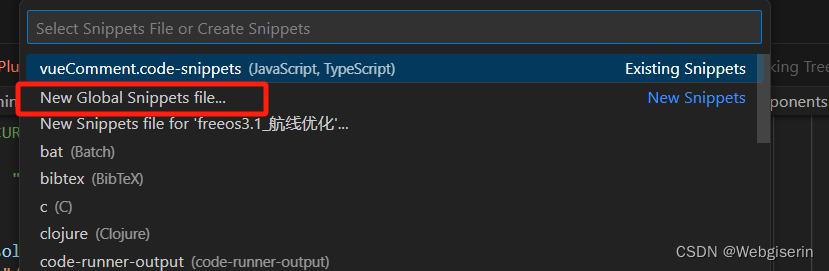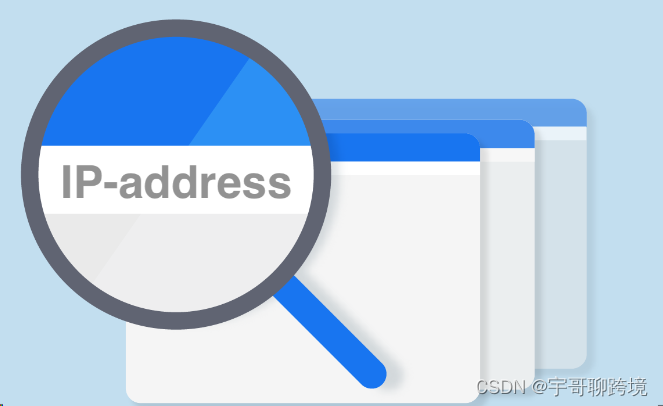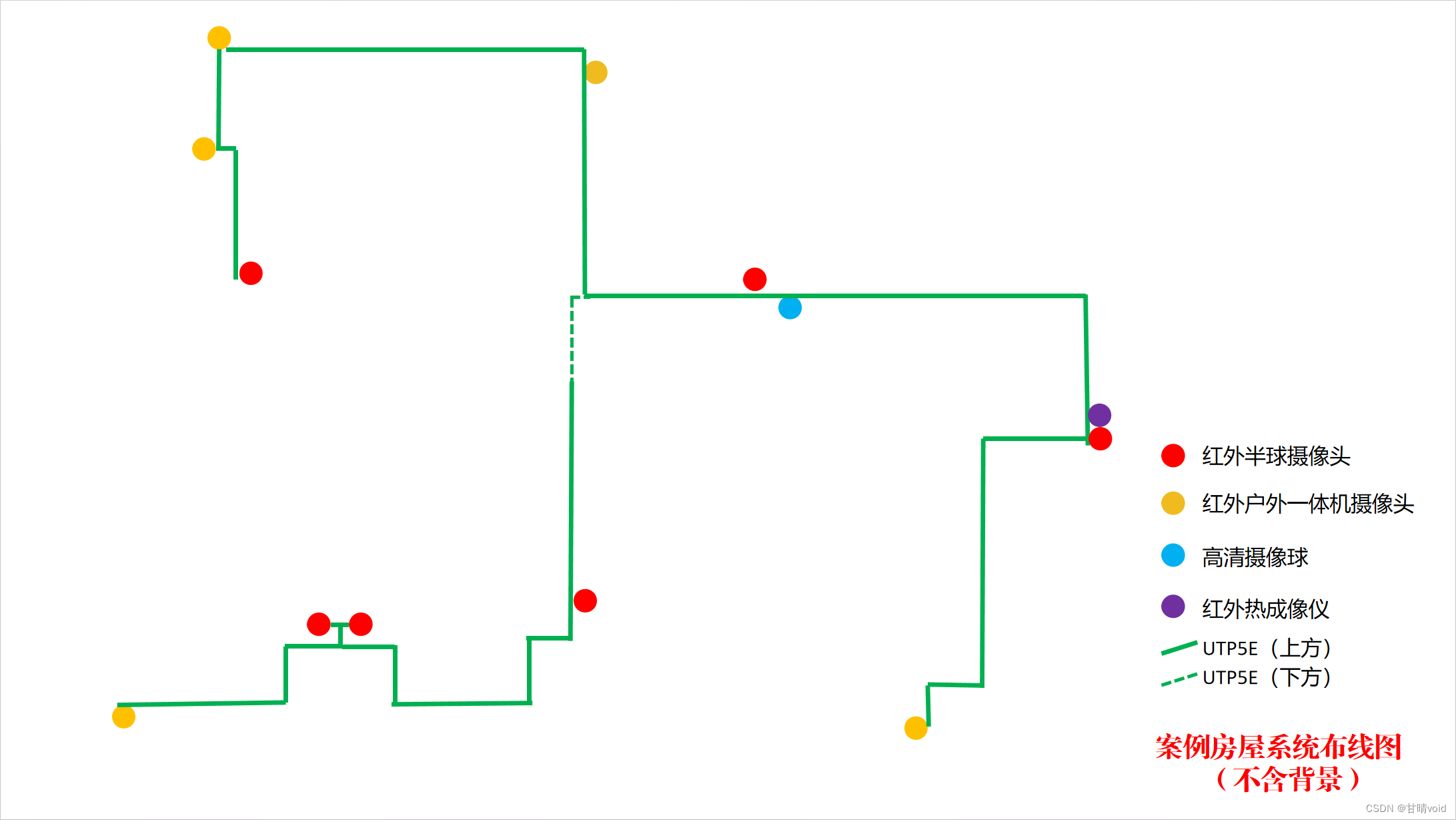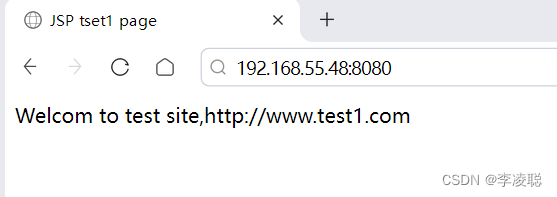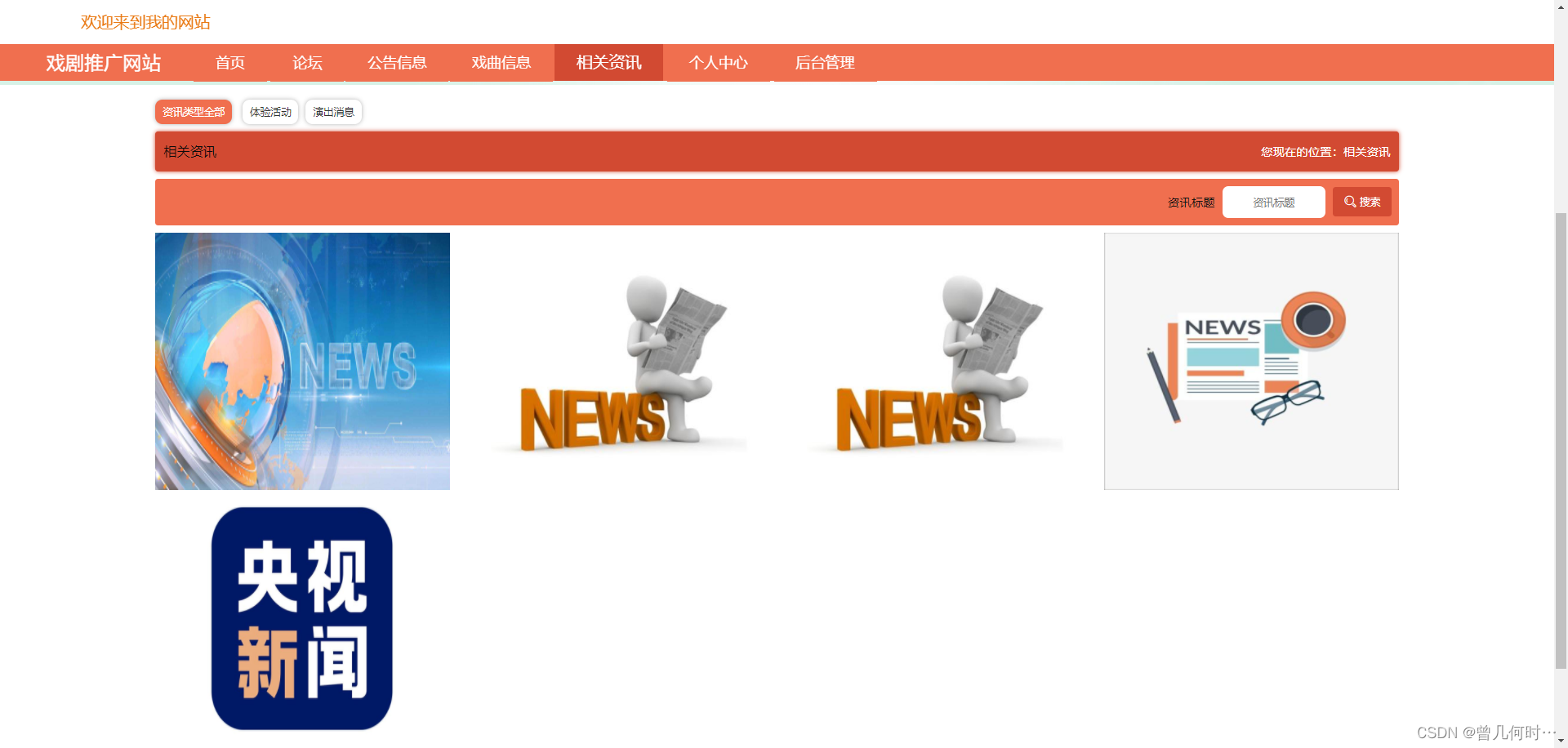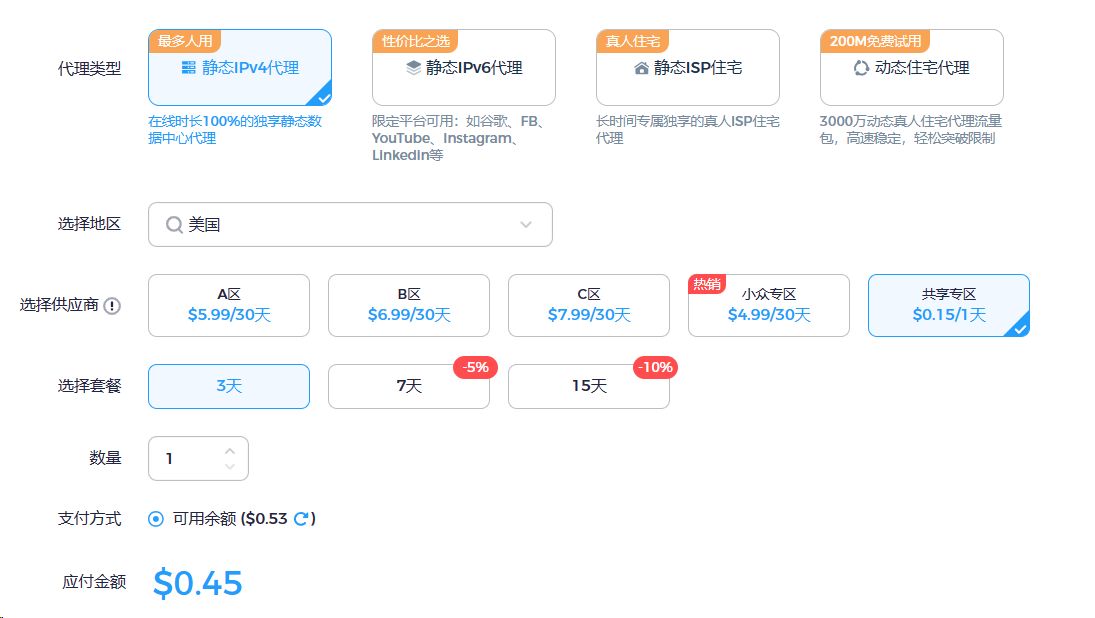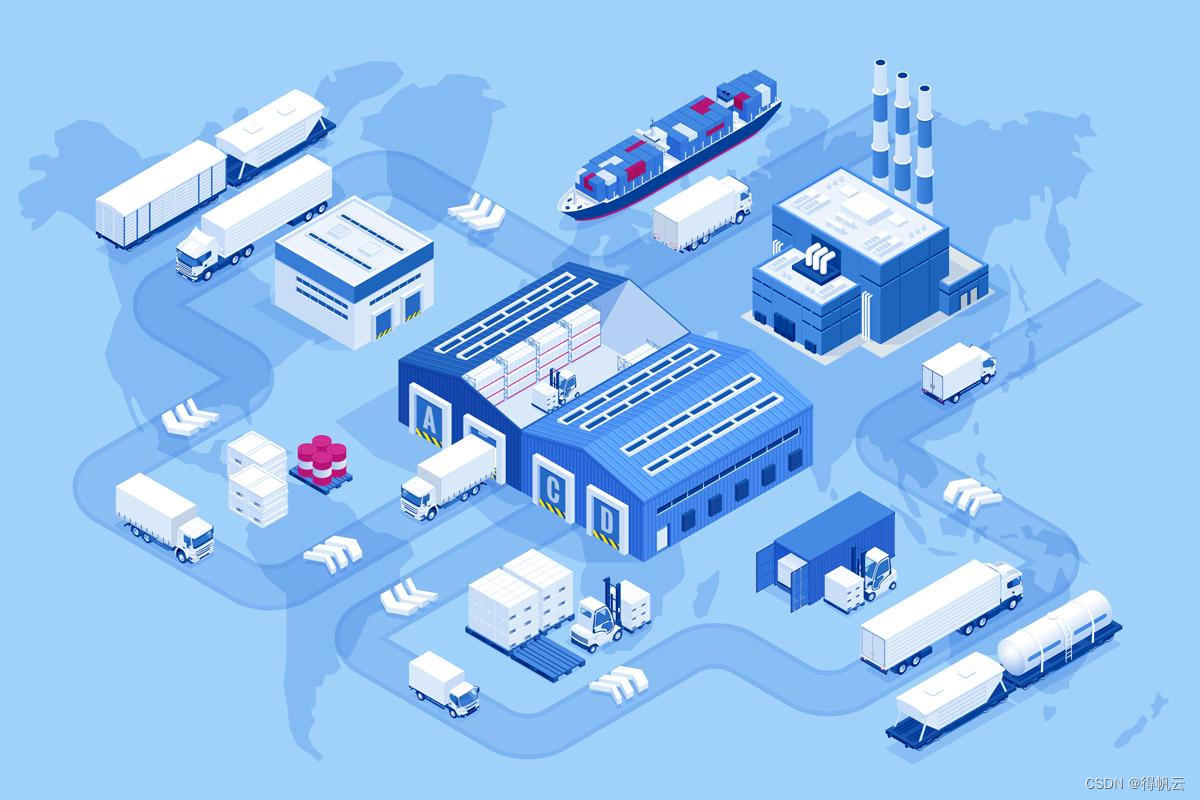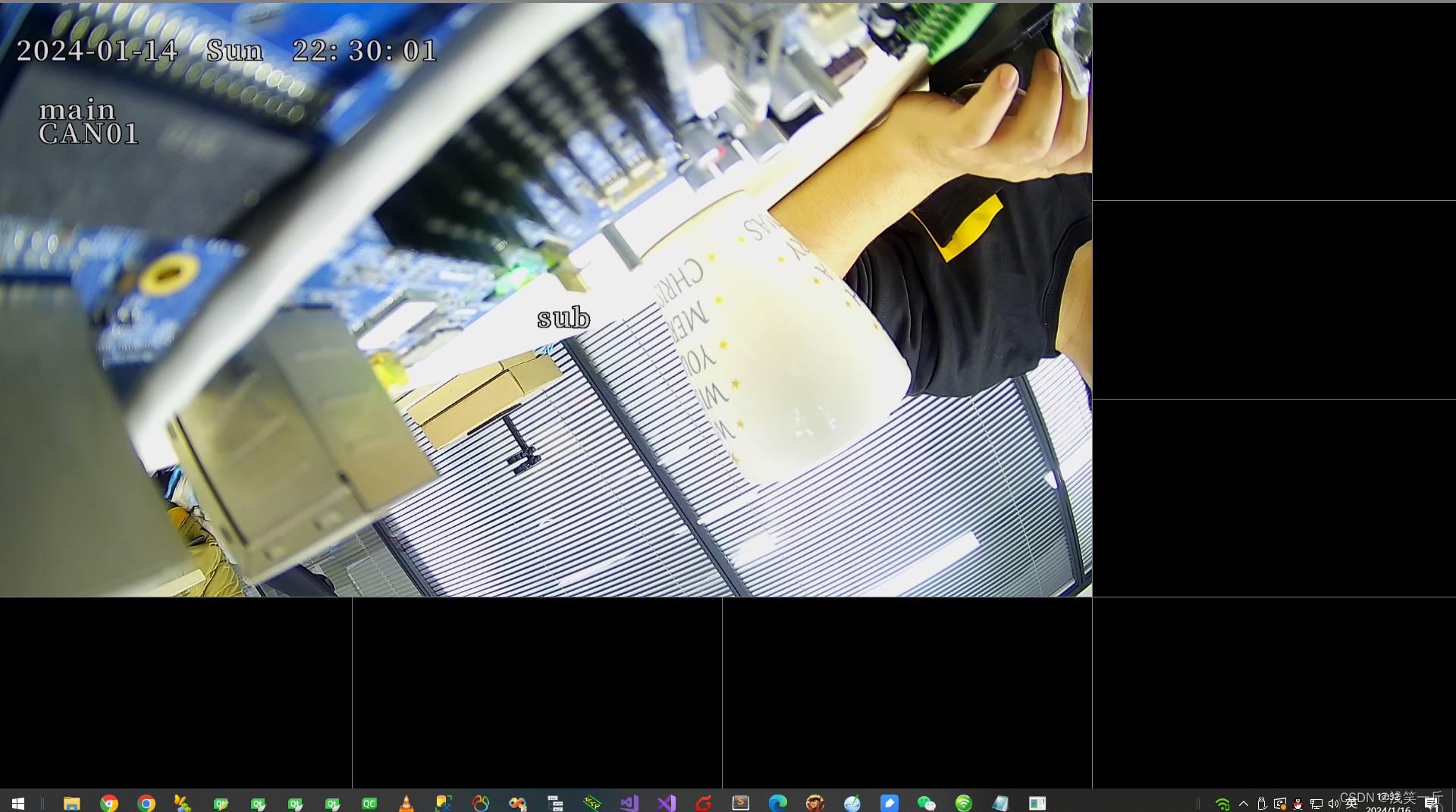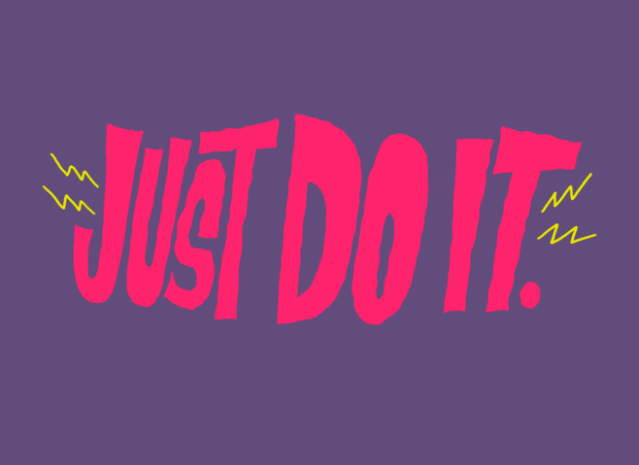Server/PC 稳定性测试
- 1. CPU - 中央处理器
- 1.1 CPU稳定性
- 1.2 CPU温度
- 2. Memory - 内存
- 2.1 内存性能
- 3. DISK - 硬盘
- 3.1 HDD - 机械硬盘
- 机械硬盘转速详解
- 监测工具
- 3.2 SSD - 固态硬盘
- 监测工具
- 4. 使用时长
- cpu能用多久?
- 主板能用多久?
- 内存能用多久?
- 硬盘能用多久?
- 显卡能用多久?
- 电源能用几年?
本文主要针对Server/PC的各硬件稳定性测试研究,对Server/PC的维护和升级提供指导性建议。
1. CPU - 中央处理器
目前没有任何一款软件可以查看cpu的总使用时间的。因为没有技术可以监控出来。所以只能通过查看CPU针脚和表面磨损程度来判断是否是全新CPU。CPU使用时间长和所有电子产品一样会出现各种问题, 不过CPU的寿命是很长的,通常最少可以达到7年以上, 只要正常使用且保证它的散热就没问题,很少有被用坏的(少量因超频或者主板或电源的原因被烧毁),大多都是性能落后被淘汰的。
浅聊,这下才知道原来CPU不会变卡
理论上,CPU虽然很少会老化和出错,但是仍需要有手段来进行监测。笔者将从CPU稳定性(出错)和温度进行监测
1.1 CPU稳定性
- AIDA64
官网
AIDA64是一款十分全面的测试软件,不但可以查看电脑的具体配置信息,还可以测试电脑的稳定性。
Stress CPU考察CPU进行高负荷整数运算时的系统稳定性,Stress FPU考察CPU进行高负荷浮点运算(实数运算)时的系统稳定性,浮点运算负荷高于整数运算负荷。大多数办公应用场景,仅使用CPU整数运算功能,科学运算和渲染就要求CPU浮点运算能力突出。一般运行大型游戏,CPU负荷介于两者之间。
AIDA64将CPU至于高负荷的运算场景中,通过监测CPU温度,频率等系统状态,考察系统极端状态下的稳定性。
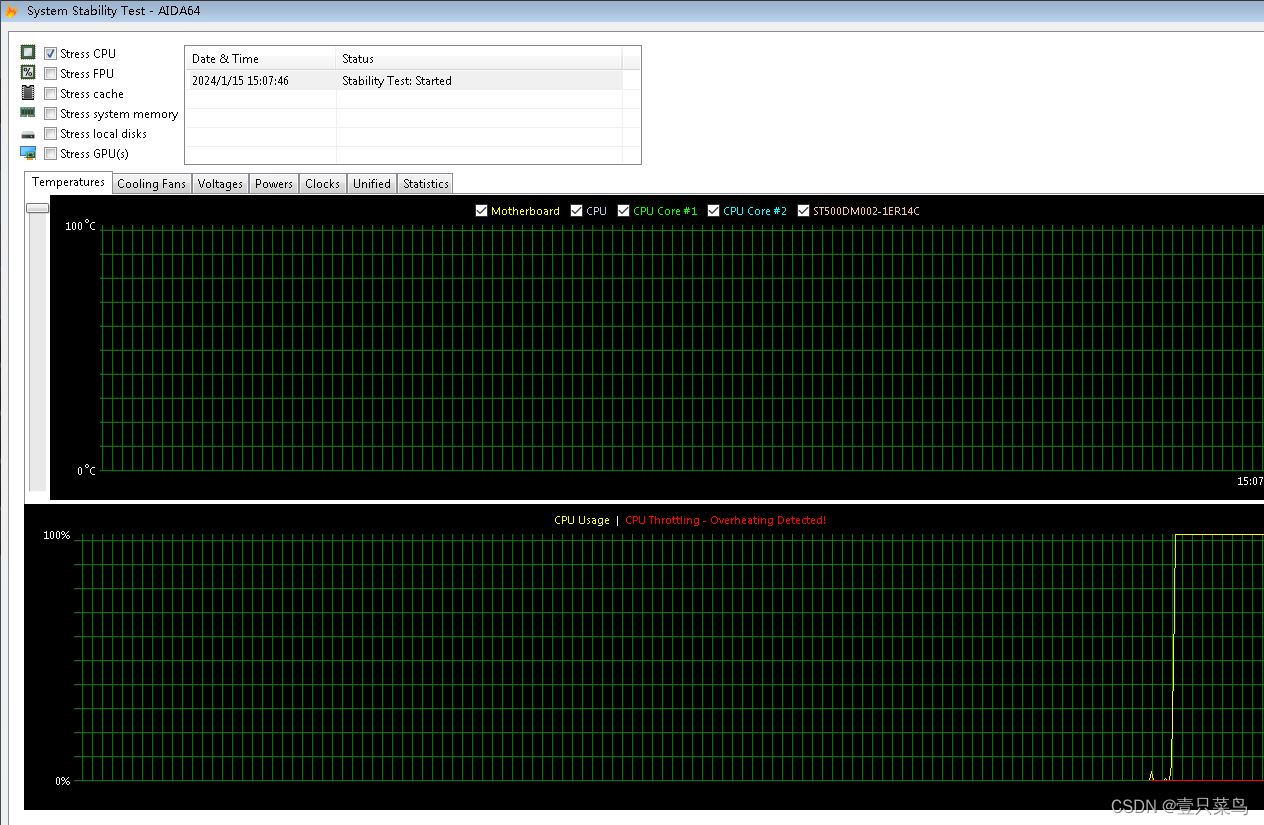 AIDA64通过监测系统状态,考察系统处于极端情况时的稳定性,以此推测系统正常使用时的稳定性,一般来说进行Stress CPU测试,10 min内不出现降频,过热,即代表系统稳定性良好。
AIDA64通过监测系统状态,考察系统处于极端情况时的稳定性,以此推测系统正常使用时的稳定性,一般来说进行Stress CPU测试,10 min内不出现降频,过热,即代表系统稳定性良好。
进行Stress FPU测试,由于此时CPU负荷非常高,5 min内不出现降频及过热,说明系统稳定性良好。
大家可以针对自己应用场景,选择进行CPU稳定性测试。
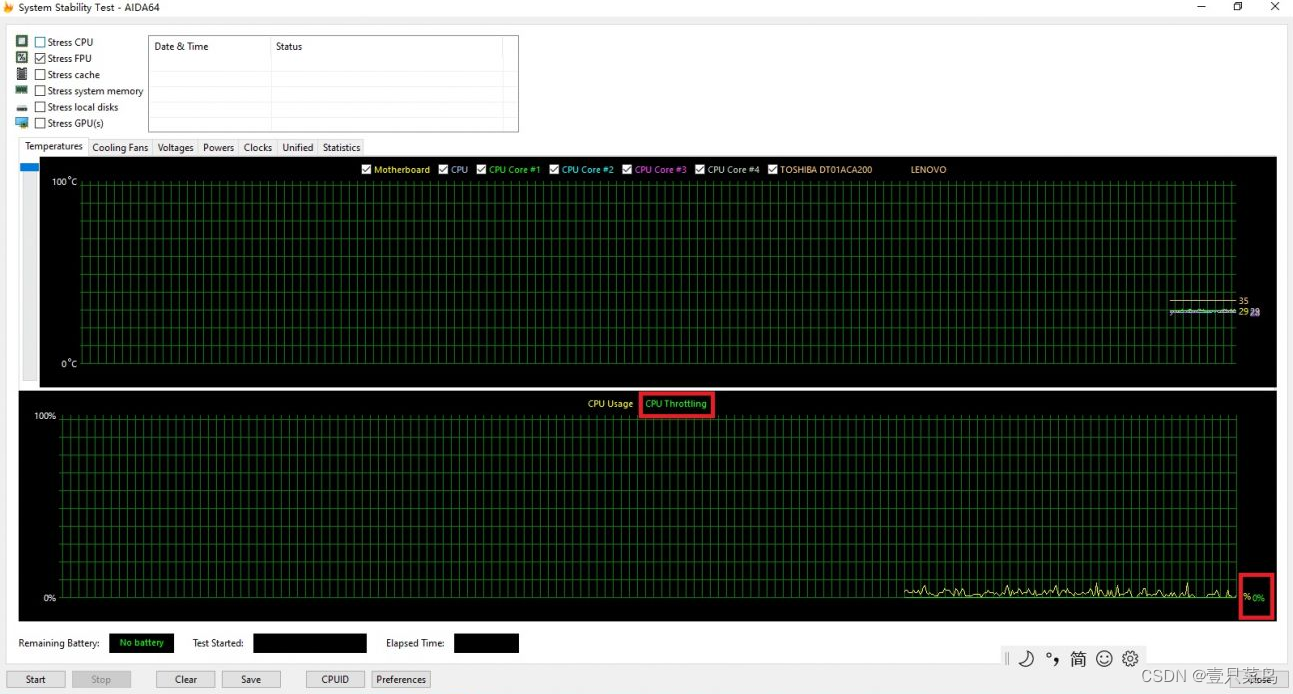
是否存在降频,可通过上图所示的曲线读出,不发生降频此值应该一直为0%,如果测试期间高于此值,说明出现了CPU降频现象,系统需要进一步的优化。
1.2 CPU温度
一般来说,在正常工作负载下,CPU温度应该保持在35°C至75°C之间。当CPU温度超过75°C时,就需要采取一些措施来降低温度
影响CPU散热的因素主要包括:硅脂、CPU风扇和水冷系统
- 硅脂保质期一般为2-3年
硅脂是一种化学品,虽然保质期相对较长,但还是会随着时间的推移而有所变化,其粘度和性质会发生变化,会导致CPU温度不稳定,从而影响CPU的性能和寿命。如果工作环境较差,硅脂会提前干涸老化的,根据具体情况一两年换一次就行 - 风扇
CPU风扇又称为散热风扇是一种用来给CPU散热的风扇,提供给散热器和机箱使用,是利用它们快速将CPU的热量传导出来并吹到附近的空气中去,起到降温的效果。降温效果的好坏直接与CPU散热风扇、散热片的品质有关。 - 水冷系统
电脑水冷系统是指在相对密闭的电脑主机内利用水的比热容大的特点对中央处理器和显卡等易发热模块进行散热的物理循环系统。电脑水冷系统多管道。体积(所谓“体积”包括物理部件的体积和管道容积之和)较大,结构相对复杂。
监测工具:
-
CoreTemp
官网

Core Temp 是一款结构紧凑、占用空间小但功能强大的程序,用于监控处理器温度和其他重要信息。Core Temp的独特之处在于它的工作方式。它能够显示系统中每个处理器的每个内核的温度! -
鲁大师
鲁大师是一款专业的CPU温度检测软件,它具备专业的硬件评测功能,能够准确地检测电脑的CPU温度。它不仅可以辨别电脑的CPU真伪,还可以保护电脑的安全版本,确保电脑的稳定运行。此外,鲁大师还具备全面的硬件保护功能,可以帮助用户及时发现和解决硬件问题,防止电脑因过热而引发故障。通过使用鲁大师,用户可以更加放心地使用电脑,提高电脑的使用效率。
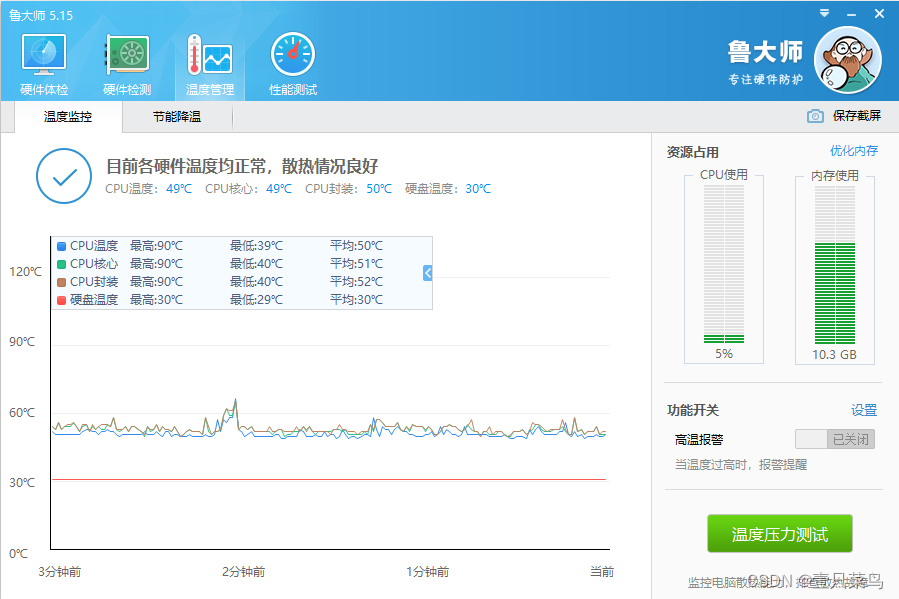
2. Memory - 内存
内存的性能指标包括容量、带宽、频率和延迟等,这些数据通常保存在内存的 SPD 芯片中,它们是衡量内存好坏的基本标准,下面将分别对其进行简单介绍。
- 存储速度
内存的存储速度用存取一次数据的时间来表示,单位为纳秒,记为ns,1秒=10亿纳秒,即1纳秒=10ˉ9秒。Ns值越小,表明存取时间越短,速度就越快。 - 容量
内存容量表示内存可以存放数据的空间大小,其单位为 MB。内存的容量一般都为2 的N次方,如 512MB、1GB、2GB、4GB 和8GB,1GB=1024MB。一般来说,内存容量越大,越有利于系统的运行。 - 带宽
用来衡量内存传输数据的能力,表示单位时间内传输数据容量的大小,代表了吞吐数据的能力。
内存带宽的计算公式是∶带宽=内存核心频率×内存总线位数×倍增系数。简化公式为∶标称频率×位数。例如,一条 DDR3 1333MHz 64bit 的内存,理论带宽为∶1333 × 64 ÷ 8 = 10664MB/s = 10.6GB/s(由于 8bit(位)=1byte(字节),因此计算时需除以 8)。
如果用户组建了双通道,那么内存控制器可以同时从 2 条内存中读取数据,双通道内存带宽为单通道的2 倍。同理,三通道的内存带宽为单通道的 3倍。越高越好。
- 频率
内存主频和 CPU主频一样,习惯上被用来表示内存的速度,它代表着该内存所能达到的最高工作频率。内存主频是以 MHz(兆赫)为单位来计量的。内存主频越高在一定程度上代表着内存所能达到的速度越快。内存主频决定着该内存最高能在什么样的频率正常工作。由于内存本身不具备时钟芯片,需要使用主板提供的时钟信号,因此内存得到实际工作频率是由主板芯片组的北桥或主板提供的,也就是说,内存无法决定自身的工作频率,其实际工作频率是由主板决定的。越高越好。 - 延迟
延迟 CL全称为 CASLatency,CAS为 Column Address Strobe(列地址控制器),它是指内存存取数据所需的延迟时间,简单地说,就是内存接到 CPU 的指令后的反应速度。CL 是在同一频率下衡量内存好坏的标志。越小越好。 - 内存ECC 校验
内存在其工作过程中难免会出现错误,而对稳定性要求高的用户来说,内存错误可能会引发致命性的问题。内存错误根据其原因还可分为硬错误和软错误。硬错误是由于硬件的损害或缺陷造成的,故此数据总是不正确,此类错误是无法纠正的。软错误是随机出现的,如在内存附近突然出现电子干扰等因素都可能造成内存软错误的发生。
ECC(Error Checking and Correcting)内存即纠错内存,简单地说,其具有发现错误,纠正错误的功能,一般多应用在高档台式电脑/服务器及图形工作站上,这会使整个电脑系统在工作时更趋于安全稳定。
在内存中 ECC 能够容错,并可以将错误更正,使系统得以持续正常的操作,不致因错误而中断,且 ECC 具有自动更正的能力,可以将奇偶校验无法检查出来的错误位查出并将错误修正。
内存带宽计算公式:带宽 = 内存核心频率 × 倍增系数 × ( 内存总线位数 / 8 )
(通用的计算公式:带宽 = 频率 * 位宽/8)
内存物理频率与标称频率的列表:
| 内存物理频率 | 标称频率列表 |
|---|---|
| 100MHz | DDR200、DDR2 400、DDR3 800、DDR4 1600 |
| 133MHz | DDR266、DDR2 533、DDR3 1067、DDR4 2133 |
| 150MHz | DDR4 2400 |
| 166MHz | DDR333、DDR2 667、DDR3 1333、DDR4 2666 |
| 200MHz | DDR400、DDR2 800、DDR3 1600、DDR4 3200 |
| 233MHz | DDR3 1887、DDR4 3733 |
| 266MHz | DDR2 1066、DDR3 2133、DDR4 4266 |
不同的内存理论传输带宽:
| 内存分类 | 传输带宽 |
|---|---|
| DDR | DDR 266:2.1 GB/s DDR 333:2.6 GB/s DDR 400:3.2 GB/s |
| DDR2 | DDR2 533:4.2 GB/s DDR2 667:5.3 GB/s DDR2 800:6.4 GB/s |
| DDR3 | DDR3 1066:8.5 GB/s DDR3 1333:10.6 GB/s DDR3 1600:12.8 GB/s DDR3 1866:14.9 GB/s |
| DDR4 | DDR4 2133:17 GB/s DDR4 2400:19.2 GB/s DDR4 2666:21.3 GB/s DDR4 3200:25.6 GB/s |
| DDR5 | DDR5 4800:38.4 GB/s DDR5 5200:41.6 GB/s DDR5 5400:43.2 GB/s DDR5 5600:44.8 GB/s DDR5 6000:48.0 GB/s DDR5 6400:51.2 GB/s |
MT/s:英文全称为MillionTimes per second,表示“百万次每秒”,是内存标准化传输速率的单位。MB/s:MillionBytes per second,兆字节每秒,一般是用来表示内存带宽速度。MHz:兆赫兹,作为内存频率的计量单位,表达内存最高能在什么样的频率下正常工作,用来表示频率速度。
内存是DDR设计架构,DDR全称是DoubleData Rate(双倍数率),因此严谨意义上讲,我们通常看到的DDR4 3200,或者新一代的DDR5所指的,均为内存双倍数率的指标。
即DDR内存的电平信号可沿时钟信号的上沿和下沿进行两次信号传输,1秒周期内的时钟信号高低电平切换一次计算为1Hz,1MHz=1000KHz=1000000Hz等于1秒内高低电平信号切换100万次。MT/s全称MillionTransfers PerSecond意为每秒百万次传输,1T/s和1Hz,这两个单位前者指的是每秒做了一次传输,后者指每秒1时钟周期。又因为DDR信号每个时钟信号可以传输2次,所以实际的传输速率为1Hz=2T/s,1MHz=2MT/s。
参考:
内存条带宽的换算方法、DDR4内存理论带宽以及目前的内存标准
Ddr2,ddr3,ddr4内存的读写速率
2.1 内存性能
- AIDA64
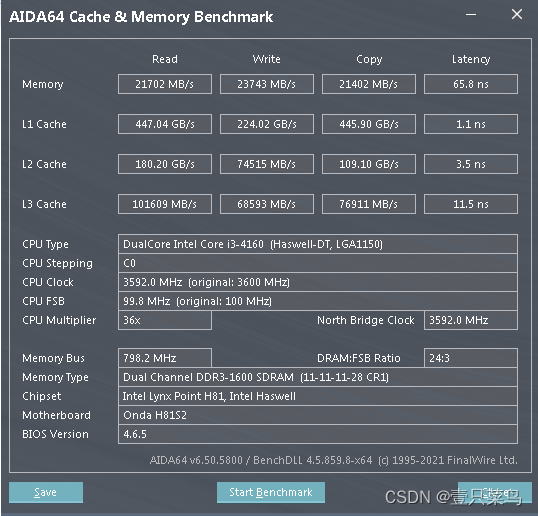
Read/Write/Copy越高越好,Latency越低越好
Memory Bus(内存总线)只有内存主频的一半?
- 计算机使用的是单通道内存配置,那么内存频率显示只有一半是正常的,单通道内存只能通过一个内存控制器访问内存,有效带宽会减半,在这种情况下,显示的实际频率是正常的。
- 内存条放置在错误的插槽上,或者内存配置设置不正确,会导致内存频率显示只有一半,确保内存条正确插入,按照主板说明书上的指导进行正确的内存配置。
- CPU-Z
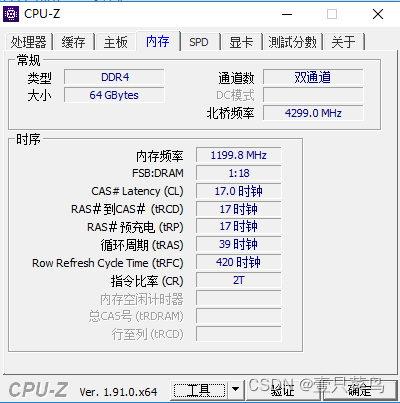

内存和SPD两个选项上可以查看内存大小、类型以及内存的基本信息,并且可以查看各个插槽上分别插的什么内存。
3. DISK - 硬盘
- 硬盘类型
不同类型的硬盘寿命不同。传统的机械硬盘 (HDD) 由于机械部件较多,因此寿命相对较短。而固态硬盘 (SSD) 则由于无机械部件,因此寿命相对较长。一般来说,SSD 的寿命可以达到数万次写入次数,远高于机械硬盘。 - 使用频率
硬盘的使用频率也是影响寿命的重要因素。如果硬盘每天被使用的频率很高,那么它的寿命可能会相应缩短。相反,如果硬盘的使用频率较低,那么它的寿命可能会更长。 - 工作环境
硬盘的工作环境也会影响寿命。如果硬盘的工作环境较恶劣,例如高温、高湿度等,那么硬盘的寿命可能会相应缩短。相反,如果硬盘的工作环境较适宜,例如低温、低湿度等,那么硬盘的寿命可能会更长。 - 保养方式
正确的保养方式也可以延长硬盘的使用寿命。例如,避免硬盘遭受撞击、保持硬盘的干燥和清洁等等。
3.1 HDD - 机械硬盘
一般来说,影响机械硬盘正常使用的因素包括:硬盘寿命,坏道
-
技术论坛普遍认为机械硬盘的理论寿命大概有
3万小时以上。硬盘的实际使用寿命是根据数据读写的多少来看的,一般情况下,硬盘读写次数越多,寿命也就越短。硬盘的工作是属于精密机械一类的,里面有硬盘盘片、带动盘片转动的电机、磁头、磁头伺服电机,这些都属于机械装置,是会磨损的。
正常使用,6、7年应该没有问题,使用过程中一定要定期清理垃圾,保持降温,才不会卡顿。另外机械硬盘要保持稳定,碰撞和震动极易使机械硬盘坏掉。
-
坏道是会蔓延(扩散)的
坏道蔓延这种情况在某些情况下是存在的。因为很多时候在用户毫无察觉的情况下,硬盘自动重定位了缺陷扇区,然而每次访问的时候就会先读缺陷扇区再跳到保留区读备用扇区,这样一来一去的对缺陷扇区反复读写,次数越多该扇区磨损就会越严重(缺陷分二种类型,1介质失磁,2碟片与磁头碰撞。如果是因为碰撞原因导致的缺陷,那么碟片表面就会有不同程度的破损,破损周边会有凸起,磁头访问时就要产生碰撞,碰撞越多破损就会越严重。工厂在执行SELF-TEST测试程序的时候,发现有破损凸起的地方便会调高磁头飞行高度避开碰撞,然后记录下缺陷位置)从而蔓延到周边扇区。工厂处理P-LIST的时候为了稳妥起见往往会把周边相邻的几个扇区一起列入P-LIST。如果某条磁道上的缺陷扇区数量超标,则直接将该磁道列入P-LIST彻底封闭,永不使用。从根本上杜绝了继续磨损缺陷扇区的动作,有效阻止了缺陷的蔓延。
机械硬盘转速详解
从5400RPM到15000RPM
机械硬盘是计算机存储数据的一个常见设备,它的读写速度和稳定性对计算机的整体性能影响极大。其中,硬盘的转速是硬盘性能的一个主要指标。那么,机械硬盘的转速到底是多少呢?
- 转速的概念
机械硬盘的转速是指硬盘转动的圆周速度,通常用每分钟转数(RPM)来表示。转速越高,硬盘的读写速度就越快。但同时,高转速也会导致硬盘发热和噪音增加。 - 转速的分类
机械硬盘的转速可以分为5400RPM、7200RPM、10000RPM、15000RPM等不同档次。其中,常用的是5400RPM和7200RPM的硬盘,而10K和15K通常用于服务器、工作站等高性能场合。 - 转速的速度差别
不同转速的硬盘速度是不一样的,一般而言,速度越快,读写速度就越快。下面是不同转速硬盘的读写速度对比表:
| 硬盘转速 | 随机读取速度 | 随机写入速度 | 顺序读取速度 | 顺序写入速度 |
|---|---|---|---|---|
| 5400RPM | 80MB/s | 70MB/s | 120MB/s | 100MB/s |
| 7200RPM | 100MB/s | 90MB/s | 160MB/s | 140MB/s |
| 10000RPM | 150MB/s | 140MB/s | 250MB/s | 200MB/s |
| 15000RPM | 200MB/s | 180MB/s | 300MB/s | 250MB/s |
监测工具
- HD Tune
可以测量硬盘的传输速率、突发数据传输率(Burst data transfer rate)、cpu使用率、序列号、温度等等,是不可多得的硬盘检测工具。此外,HD Tune还能扫描硬盘中的错误。
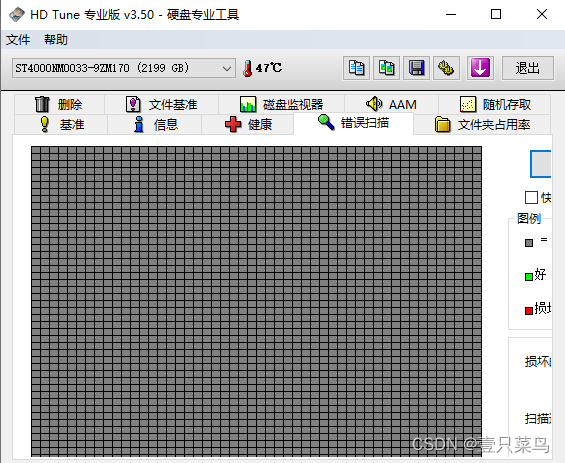
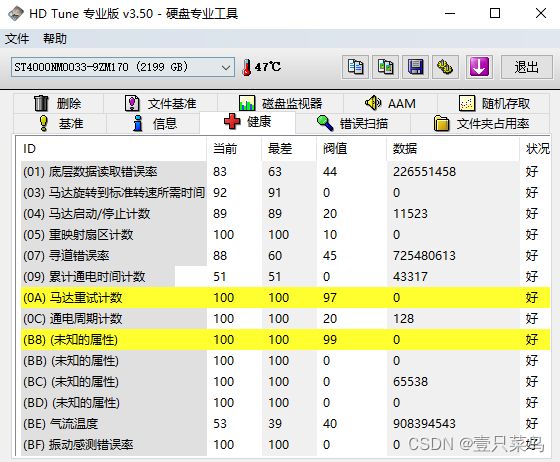
不同版本的软件汉译可能略有差异,以数字ID为准
-
(01) 原始读取错误率
在从磁盘表面读取数据发生错误时记录。当前数据是0,没有发现错误。 -
(04) 启动/停止计数
硬盘通电,断电多少次。 -
(09) 通电时间计数
硬盘一共使用多少个小时。如果是新买的硬盘,可以查看这两个参数,通电次数和通电时间应该相当少,不然就不是新的硬盘。 如果是二手硬盘,也可以通过这两个参数看到硬盘的使用时长,尽量买通电时间比较少的硬盘。 -
(05) 重新分配扇区计数
如果有并且比较多,硬盘基本在损坏的边缘。
若05的数据不断上升,说明硬盘已处于不稳定状态,应当立即备份数据,替换硬盘。 -
(C5) 当前待映射扇区计数
如果硬盘有扇区在读取时出现错误,C5就会有计数,表示有扇区不稳定。如果该扇区随后被读写成功,等待被映射的操作就会取消,C5的计数会下降。如果下一次对该扇区的写操作继续发生错误,就会产生重映射(用备用扇区屏蔽),然后05计数要增加,C5计数随之下降。以上这两个参数(05,C5),值都应该是0,如果有数据,说明硬盘出现坏道,虽然屏蔽了但产生过坏道,硬盘存在不稳定的因素,就要尽量避免存储重要数据。
-
AIDA64
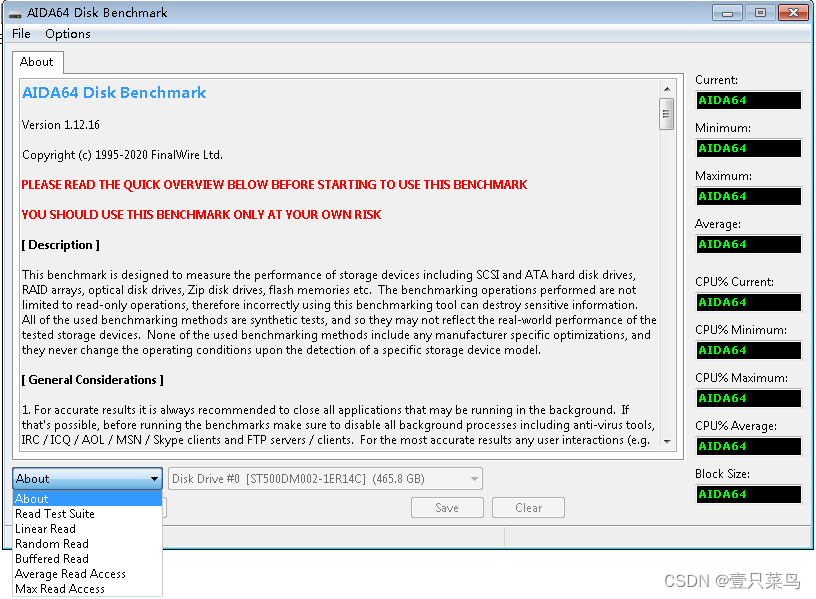
参考前文提到的转速和读写对应关系,可以进行验证 -
CrystalDiskInfo
下载地址

CrystalDiskInfo硬盘检测工具通过读取S.M.A.R.T了解硬盘健康状况。打开它,您就可以迅速读到本机硬盘的详细信息,包括接口、转速、温度、使用时间等。还会根据S.M.A.R.T的评分做出评估,当硬盘快要损坏时还会发出警报,支持简体中文 -
CrystalDiskMark
CrystalDiskMark是一个测试电脑硬盘检测工具,简单易于操作的界面随时可以测试存储设备,测试存储设备大小和测试数字都可以选择,还可测试可读和可写的速度。
下载地址
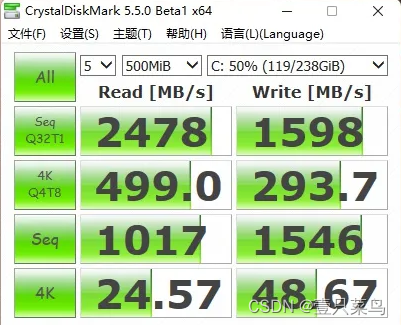
CrystalDiskMark能够检测硬盘的随机读取/写入速度,连续读取/写入速度;测试随机512KB,2KB,4KB读取/写入速度(队列深度= 32)等,以此来辨别磁盘的性能及质量的优劣程度。CrystalDiskMark 体积小,用户界面直观简单。使用方法
可以选择点击【All】进行一次性全部测试或选择个别选项Seq、512K、4K和4K QD32进行测测试;CrystalDiskMark硬盘速度测试工具
若点击【文件】——【Test Data】可更换测试数据,一共有有默认的随机、All 0×00 (0Fill)、All 0xFF (1 Fill) 可提供选择。 -
好用的磁盘分析工具
SpaceSniffer能分析磁盘,生成一个方块表格,表格越大,表示占用磁盘越大,橙色代表文件夹,蓝色代表文件,能很直观的看出文件在磁盘中的占比,也能轻松找到大文件。软件不会一次性遍历全部目录,点击一个方块的时候,会继续向下遍历。同时,在方块点击右键,能直接对目录或者文件夹进行操作。并且软件支持多种显示方式,还能显示可用空间。下载地址
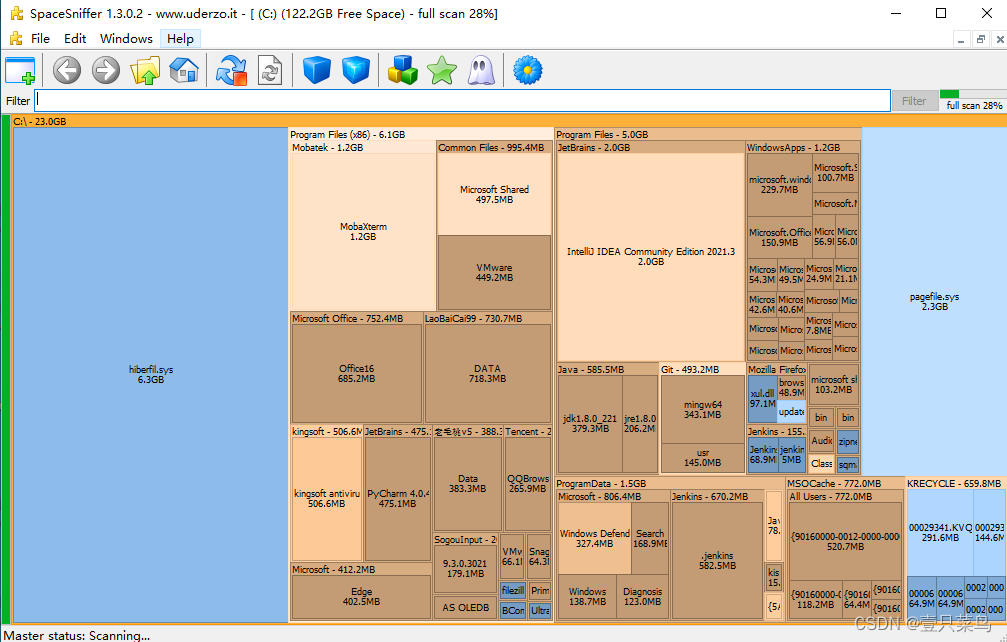
3.2 SSD - 固态硬盘
同机械硬盘原理区别很大,固态硬盘是用NAND Flash来存储数据。NAND Flash在物理结构上是由一个一个的“块”组成。每个块都有一定的擦除寿命(P/E),当擦除寿命达到时,这个块就会损坏了。不知道大家注意没有,现在的固态硬盘和机械硬盘不同,容量都是120GB、240GB、480GB、960GB,而不是我们通常理解的128GB、256GB、512GB、960GB。近似规格的容量,其实都是用来校验数据和备份冗余这些“块”的。
闪存的类型
闪存芯片中,除了我们耳熟能祥的SLC、MLC、TLC以外,还有一种叫QLC闪存芯片。
SLC = Single-Level Cell ,即1bit/cell,其结构简单但是执行效率高,最大的特点就是速度快,寿命长,价格超贵(约MLC 3倍以上的价格),约10万次擦写寿命。
MLC = Multi-Level Cell,即2bit/cell,其有00,01,10,11四个充电值。因此,要比SLC需要更多的访问时间。其最大特点就是速度中等,寿命中等,价格比SLC便宜,约3000---10000次擦写寿命。
TLC = Trinary-Level Cell,即3bit/cell,每个单元可以存放比MLC多1/2的数据,共八个充电值,111、110、101、011、010、001、000。最大特点就是速度慢寿命短,约500-1000次擦写寿命,但价格是三者最低的。
QLC = Quad-Level Cell,我们知道,TLC闪存是每个Cell单元存储3位电荷,有8种状态,QLC闪存则是存储4位电荷,有16种状态。这意味着QLC闪存单位存储密度更大,是TLC的2倍,单颗芯片可达到256GB甚至512GB。但是,也因如此,QLC闪存的电压更难控制,写入速度更低,可靠、稳定性及寿命比TLC更差。
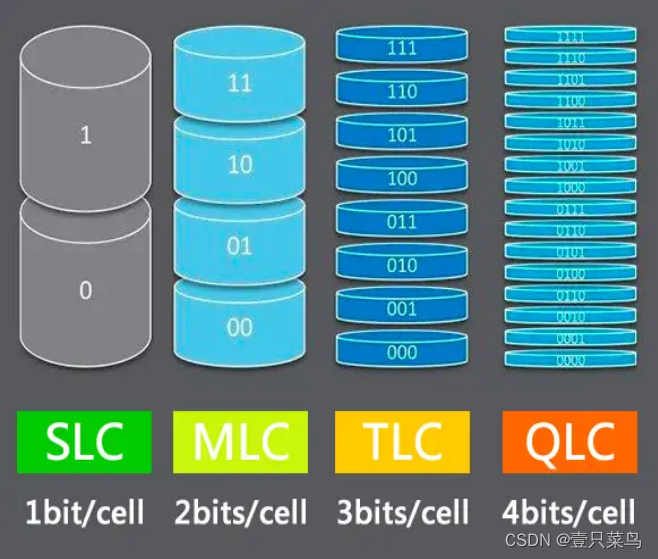
固态硬盘的寿命,是由闪存类型和写入量决定的。
- 一般的MLC固态硬盘,最广泛了,与入量是3000次P/E,也就是累计写满3000次。
假设一只128G的固态硬盘,每天平均写入40G(一般的家庭用户不可能做到),那也能版使用20年以上。
- TLC的寿命,是MLC的一半或三分之一。也就是上述权寿命缩短三倍。
- SLC的寿命,是10000次p/e,是MLC的三倍以上。
| 特性 | SLC | MLC | eMLC | TLC | QLC |
|---|---|---|---|---|---|
| 每单元位数 | 1 | 2 | 2 | 3 | 4 |
| P/E擦写寿命 | 100000 | 3000~10000 | 10000 | 一般≤1000,注意目前据说可提升到3000 | 150~300 |
| 每位成本 | 很高 | 中等 | 中等 | 低 | 很低 |
| 数据安全保持时间 | 10年 | 1年 | 1年 | 1年 | 1年 |
| 擦除时间 | 2ms | 3ms to 4ms | 6ms | 10ms | >10ms |
固态硬盘理论使用寿命(年)计算公式=(实际容量*P/E次数)/(每天实际写入容量*365)
某星的几款硬盘使用颗粒对照
| 型号 | 颗粒 |
|---|---|
| 980 PRO | TLC |
| 970 PRO | MLC |
| 970 EVO Plus | TLC |
| 870EVO | TLC |
| 870 QVO | QLC |
监测工具
- HD Tune
- AIDA64
- CrystalDiskInfo
- CrystalDiskMark
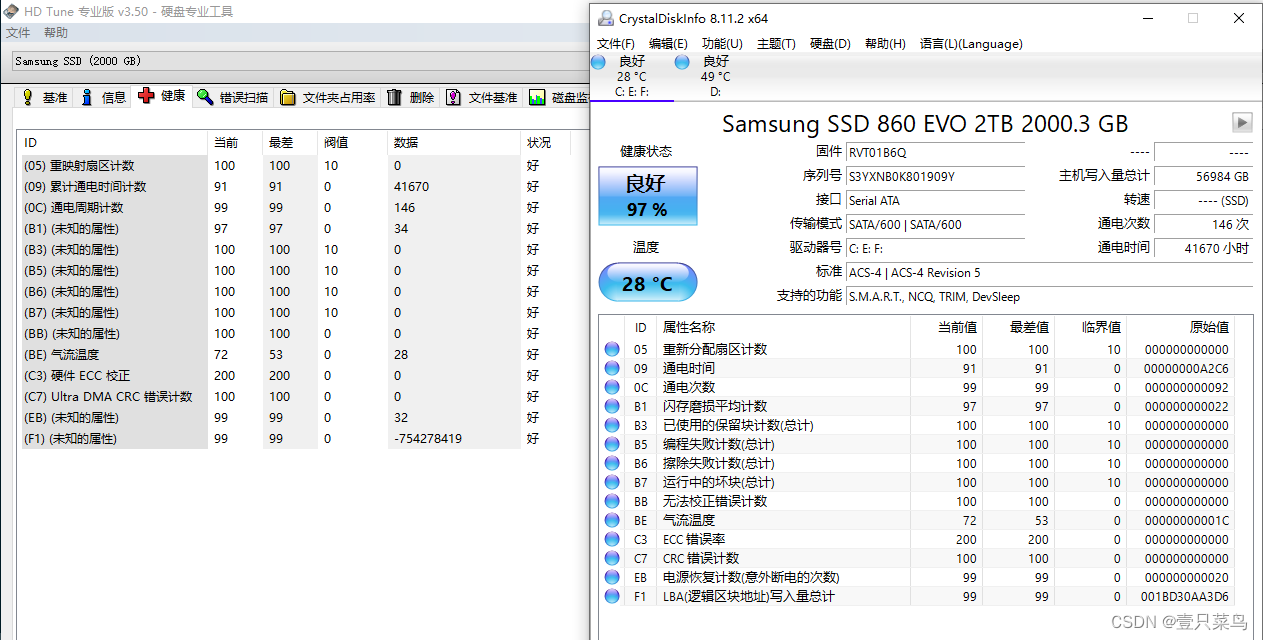
以笔者的这块三星固态硬盘为例:擦写次数(P/E)= 写入量总计(56984G)/ 磁盘容量(2000G)= 28.49次
该固态硬盘是TLC闪存,理论的P/E为500-1000次,所以理论上这块磁盘还是很健康的
4. 使用时长
cpu能用多久?
在没有外力损伤的情况下,cpu几乎不会坏。因为cpu在工作的时候内部没有任何机械活动,而且被坚硬的基板与金属保护壳完全密封,很多用了十来年的电脑,cpu也不会坏。一般一台电脑的淘汰周期顶多也就是10年,所以可以认为cpu的寿命至少是10年。
如何延长cpu寿命?
尽量不要随便去拆卸cpu;尽量不要给cpu超频。
主板能用多久?
主板的设计非常复杂,很多配件都要插在主板上,相对故障率较高,主板的使用寿命也很难衡量,因为每个人的使用习惯和当地环境不同。据统计,主板总体故障率仅为2.1%。
- 造成主板故障的主要原因包括热量、静电和湿气。主板故障的最大原因是电容器随着时间的推移而老化并耗尽。有时电容器甚至会泄漏,可能会损坏其他硬件组件。
上边2.1%的故障率大家也不必太担心,一般大品牌主板可以使用长达 10 年甚至更久,通常该主板该升级换代的时候,它还能正常工作。
如何延长主板寿命?
潮湿或过度干燥的空气会促进静电积聚。此外,过热有时会导致主板翘曲,从而导致短路和组件损坏。但是为了防止主板故障,主机应该尽量远离潮湿或特别干燥的环境,另外记得,在通电的情况下最好不要用手直接触摸主板。
内存能用多久?
内存的故障率相对较低。但具体要看你买的品牌型号,正常情况下内存具有非常长的使用寿命。
- 造成内存损坏的最大元凶是温度和电源浪涌。大多数内存的工作温度在0到85摄氏度之间。如果内存长期处于极端温度下自然会使内存的寿命缩减。劣质电源和电气尖峰的电涌也是造成内存故障的重要因素。
内存的使用寿命通常至少10年或者更久。它应该是除了cpu之外,寿命最长的配件。
如何延长内存的寿命?
首先在选择内存的时候就尽量不要用杂牌的,在通电情况下不要用手去触摸内存,还有就是湿度、温度的问题,这和主板所说的情况一样。另外,内存出厂时都有官方设定的保底频率,虽然现在很多内存都支持超频,但是超频就意味着高负荷工作,如果你想让你的内存寿命更长的话,尽量不要在超过官方设定的保底频率之上运行。
硬盘能用多久?
硬盘分为机械硬盘 (HDD) 和固态硬盘 (SSD)。它们都是容易出故障的配件,但各自原因不同。
- HDD 是机械的,它们有移动部件,随着时间的推移会发生物理故障。盘片可能会被划伤,磁头可能会停止读取,或者零件可能会因电涌而“瘫痪”。
- SSD 基于闪存芯片,因此它们没有移动部件。但是数据的可靠性相对差一些,更容易受到极端温度的影响,以及意外停电导致的数据损坏。
HDD内部由于有机械部件的运动,所以寿命一般不会太长,虽然可能用了10年还没坏,但是性能会下降的比较明显。以HDD理想工作状态来说的,它的寿命大概在5到8年左右。
如何延长硬盘寿命?
- HDD最大的忌讳就是在工作的时候受到震动,所以对于SSD来说,不要在它工作的时候来回移动就是对它最好的保护。
- SSD首先是不要让它在温度过高的环境下工作,普通SSD还好,本身的温度不高,而现在的一些NVME SSD工作时的温度很高,建议加装一个散热片。另外就是尽量减小其写入量。
显卡能用多久?
显卡由于内部的核心和显存在工作时的温度非常高,所以你可以看到大多数显卡配备的散热器都很夸张,其目的就是为了尽可能降低显卡工作时温度。高温对于很多电子配件来说都是致命杀手,所以显卡的寿命一般都不会太长。
- 一般来说显卡能用个七八年也就不错了。长期高负荷工作的话可能五六年就会挂掉。如果是挖矿的话那就更不好说了。
如何延长显卡寿命?
平时玩游戏或者渲图的时候多注意一下机箱内部的温度,如果温度过高就检查下显卡风扇是否正常转动,是否积累了很多灰尘。这些都没问题的话,那就考虑给机箱加几个风扇,促进机箱内部的空气流通,以此达到间接给显卡降温的效果。
电源能用几年?
在正常使用的情况下,一块电源至少能用5-10年,但这也和你的电源是否长期处于高负载有关。
如何延长电源寿命?
电源这东西首先要选大品牌,尽量不要用OEM的,并坚决远离杂牌电源。做到这些,你的电源一般都不会短命。
另外就是在选电源的时候适当将功率定得高一些,让电源长期处于比较舒服的工作状态。